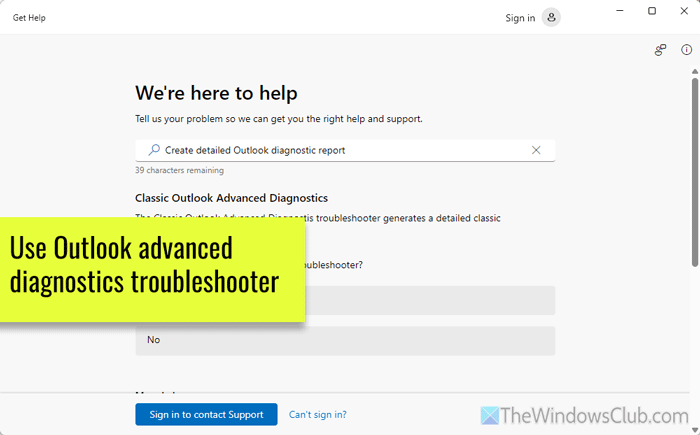Αν είστε σαν εμένα και πρέπει να μένετε στο διαδίκτυο πιο συχνά, το WiFi hotspot είναι ο καλύτερος φίλος σας. Ωστόσο, σε κανέναν δεν αρέσει να ανακοινώνει το όνομα του hotspot του όταν το χρησιμοποιεί, καθώς είναι κυρίως το όνομά μας. Επομένως, σε αυτήν την ανάρτηση, θα μάθουμε πώς να κρύβουμε τοhotspot SSID και κάντε το Private στα Windows 11/10.
Δεδομένου ότι τα Windows 11/10 δεν παρέχουν έναν τρόπο απόκρυψης του SSID του hotspot και να το κάνουμε ιδιωτικό, θα χρειαστεί να το κάνουμε μέσω των τηλεφώνων μας, όπου ενεργοποιούμε το hotspot. Για να το κάνετε αυτό, ακολουθήστε τα βήματα που αναφέρονται παρακάτω.
- Απόκρυψη του SSID του hotspot χρησιμοποιώντας το τηλέφωνό σας
- Απόκρυψη του SSID του WiFi (Προαιρετικό)
- Συνδεθείτε στο κρυφό δίκτυο στα Windows 11
Ας μιλήσουμε για αυτούς λεπτομερώς.
1] Απόκρυψη του SSID του hotspot χρησιμοποιώντας το τηλέφωνό σας
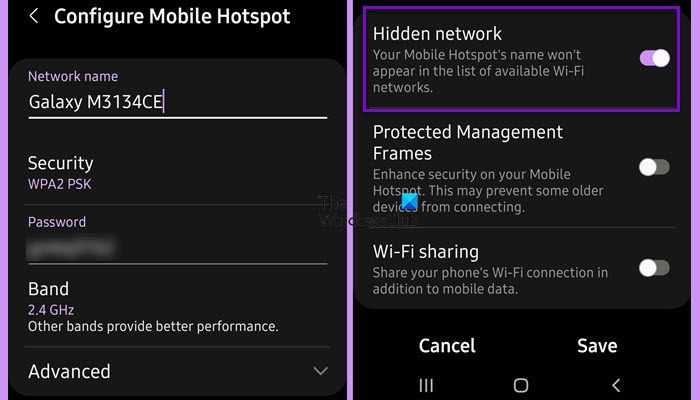
Αρχικά, πρέπει να δούμε πώς να αποκρύψετε το SSID του hotspot στο τηλέφωνό σας. Αυτό θα δημιουργήσει απλώς ένα κρυφό δίκτυο στο οποίο μπορεί κανείς να συνδεθεί εισάγοντας το σωστό SSID. Για να το κάνετε αυτό, ακολουθήστε τα βήματα που αναφέρονται παρακάτω.
- ΑνοιχτόΡυθμίσεις.
- Μεταβείτε στοΣυνδέσεις.
- Κάντε κύλιση προς τα κάτω και αναζητήστε το Mobile Hotspot & Tethering.
- Πατήστε στο Mobile Hotspot και μετά στο όνομα του hotspot.
- Κάντε κλικ στο κάτω βέλος που σχετίζεται μεΠροχωρημένος.
- Τώρα, ενεργοποιήστε την εναλλαγή για τοΚρυφό δίκτυο.
Τα βήματα που αναφέρθηκαν προηγουμένως είναι αποκλειστικά για συσκευές με OneUI (Samsung). Ωστόσο, θα είναι παρόμοια και για άλλες μάρκες Android. Λάβετε υπόψη ότι τα iPhone δεν έχουν καμία διάταξη για την απόκρυψη του SSID.
2] Απόκρυψη του SSID του WiFi (Προαιρετικό)
Εάν έχετε Wi-Fi, μπορείτε να αποκρύψετε το SSID σας χρησιμοποιώντας την πύλη Wi-Fi. Για να το κάνετε αυτό, πρέπει πρώτα να μεταβείτε στη σελίδα σύνδεσης Wi-Fi. Στη συνέχεια, απλώς πληκτρολογήστε την τοπική διεύθυνση IP στη γραμμή αναζήτησης του προγράμματος περιήγησής σας και πατήστε Enter. Θα δείτε αΑπόκρυψη SSIDπλαίσιο ελέγχου. Επιλέξτε το και, στη συνέχεια, αποθηκεύστε τις ρυθμίσεις.
3] Συνδεθείτε στο κρυφό δίκτυο στα Windows 11

Τέλος, πρόκειται να συνδεθούμε στο κρυφό δίκτυο. Για να το κάνετε αυτό, πρώτα, πρέπει να ανακτήσετε το SSID, το οποίο δεν είναι παρά το όνομα του δικτύου. Μπορείτε να μεταβείτε στις ρυθμίσεις του hotspot και να σημειώσετε το όνομα του δικτύου. Μόλις το έχετε, κάντε κλικ στο εικονίδιο WiFi που βρίσκεται στην κάτω δεξιά γωνία της οθόνης, κάντε κλικ στοΚρυφό Δίκτυο,εισάγετε το όνομα του δικτύου"Εισαγάγετε το όνομα (SSID) για το δίκτυο",και κάντε κλικ στο Επόμενο.
Ας ελπίσουμε ότι τώρα μπορείτε να συνδεθείτε για να δημιουργήσετε ένα κρυφό δίκτυο και να συνδεθείτε σε αυτό.
Ανάγνωση:Πώς να
Πώς μπορώ να αποκρύψω το SSID στα Windows 11;
Εάν θέλετε να αποκρύψετε ή να αποκλείσετε την εμφάνιση ενός SSID στο δίκτυό σας WiFi, ανοίξτε τοΓραμμή εντολώνως διαχειριστής και εκτελέστε την παρακάτω εντολή.
netsh wlan show networks
Τώρα, σημειώστε το όνομα και την υποδομή του WiFi που θέλετε να κρύψετε. Αφού το κάνετε αυτό, εκτελέστε την ακόλουθη εντολή.
netsh wlan add filter permission = block ssid = <SSIDNAME> networktype = infrastructure
Φροντίστε να αντικαταστήσετε το<SSIDNMAE> μεταβλητή με το πραγματικό όνομα του WiFi.
Πώς μπορώ να δημιουργήσω ένα κρυφό σημείο πρόσβασης WiFi;
Για να δημιουργήσετε ένα κρυφό σημείο πρόσβασης WiFi χρησιμοποιώντας το τηλέφωνό σας, πρέπει να μεταβείτε στις ρυθμίσεις σημείου πρόσβασης στο τηλέφωνό σας, στη συνέχεια στην επιλογή Για προχωρημένους και να επιτρέψετε το κρυφό δίκτυο. Σας συνιστούμε να ελέγξετε τα προαναφερθέντα βήματα για να κάνετε το ίδιο. Ωστόσο, εάν θέλετε να αποκρύψετε το WiFi από το δρομολογητή σας, μεταβείτε στις ρυθμίσεις του δρομολογητή και ενεργοποιήστε το κρυφό δίκτυο.

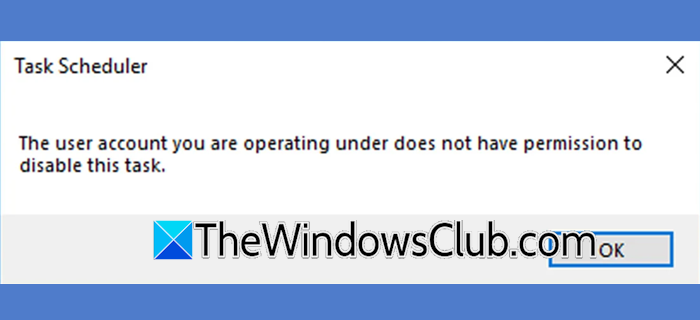

![OneNote Δεν ήταν δυνατό να ανοίξουμε αυτό το σφάλμα τοποθεσίας [Διόρθωση]](https://elsefix.com/tech/tejana/wp-content/uploads/2024/12/We-couldnt-open-that-location.png)